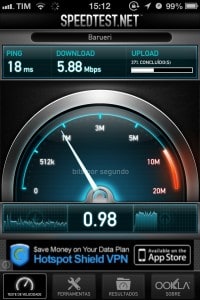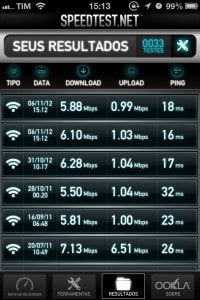Como funciona
Usar a app Speed Test é muito fácil. Ao executá-la, você verá na tela principal um grande botão com o título Iniciar Teste. Este botão é bem sugestivo, não é? Basta clicar nele e o teste de velocidade da sua rede ativa se iniciará.
Primeiramente será executado o teste de velocidade do ping. Em seguida, será feito o teste de velocidade de download e depois de upload. Ao finalizar os três testes, você verá na barra superior da app o resultado, com a velocidade final calculada para cada teste. Este teste default é feito para o servidor da rede de testes mais próximo de sua localização, que ele determinará através do Location Services do iOS. Se você quiser, você pode escolher outro servidor para ser usado nos testes do Speed Test. Para trocar o servidor, você deverá clicar no botão Ferramentas, na parte inferior da tela, e clicar no botão Alterar servidor no topo da tela seguinte. Você poderá escolher o servidor desejado a partir de uma lista ordenada pela distância de sua atual localização para o servidor em questão. Depois de selecionar o servidor desejado, se você quiser realizar um novo teste, clique no botão Teste de Velocidade na parte inferior da tela, e você verá novamente o painel inicial apresentando o último resultado (caso você tenha feito um teste anteriormente) e o botão Reiniciar Teste. No painel Ferramentas você pode também escolher qual a unidade de medida que será usada para apresentar os resultados dos testes. As opções disponíveis são kbps (quilobits por segundo), Mbps (megabits por segundo) ou kB/s (quilobytes por segundo). Além disso, você pode escolher como será a ordenação das entradas que são guardadas no histórico: por data, por velocidade de download ou por velocidade de upload.
E por falar em histórico, esta app guarda os resultados dos testes que você já realizou no passado. Para ver esse histórico, basta clicar no botão Resultados na parte inferior da tela. Ela apresentará a lista com os resultados salvos na ordem que está definida no painel Ferramentas, conforme mencionei acima. Caso você queira remover alguma entrada da lista, basta fazer um movimento com o dedo da esquerda para a direita sobre a entrada a ser removida. Com isso aparecerá o botão Apagar, basta então clicar nele para fazer a remoção.
Exemplo de uso
Eu uso esta app há algum tempo, e costumo sempre usá-la quando estou conectada a alguma rede que eu não esteja acostumada a usar ou se estou usando 3G, antes de iniciar algum download mais pesado ou antes de iniciar uma conversa usando VoIP (como o Skype), principalmente se for usar vídeo. Para o uso de conversas em áudio ou principalmente vídeo, é necessário ter uma boa velocidade de upload, e eu já encontrei muitas vezes situações onde a velocidade de download era alta, mas a de upload era extremamente baixa, insuficiente para uma conversa com qualidade. Neste caso, se você fizer uma conversa em áudio ou vídeo com velocidade de upload baixa, a pessoa com quem você está conversando é quem terá problemas para ouví-lo ou vê-lo. Se a sua velocidade de download for alta, você o ouvirá/verá sem problemas, e não perceberá o problema que a outra pessoa está tendo. Por isso é importante testar a velocidade da rede antes de iniciar a conversa.
Conclusão/Opinião
Esta app é bem prática e fácil de usar, e o melhor de tudo: é gratuita. Ela pode ser bastante útil para você checar de vez em quando como está sua banda larga, se você tem a velocidade mínima que seu provedor tem que lhe oferecer, e também em situações como a que citei no exemplo, onde convém que você teste o desempenho da rede na qual você está conectado para evitar problemas durante o uso. Uma crítica que eu faço para a app, como ela está neste momento, é que a lista de servidores é menor do que a que eles disponibilizam na versão do site. Como eles ordenam por distância, fazendo o teste a partir de São Paulo me mostra no máximo servidores que estão no Paraguai. Mas como eu costumo testar com o servidor mais próximo, essa limitação raramente me afeta. Eu recomendo esta app não só pela praticidade e facilidade de uso, mas também pela conveniência de ela guardar os resultados dos testes feitos anteriormente, que pode ser bastante útil para comparar resultados em redes diferentes ou na mesma rede em datas e horários diferentes.
Gostou do app do Speed Test?
Deu para aproveitar o nosso review do aplicativo do Speet Test para conhecer mais sobre ele e as suas maiores vantagens e desvantagens? Não esqueça de deixar seu comentário nos dizendo o que achou depois de experimentar o app por si próprio.